Düzeltme: PC ve Xbox Series X/S'de Microsoft Flight Simulator'da Tekleme, Gecikmeler veya Donmalar
Miscellanea / / April 29, 2023
Microsoft Flight Simulator, Microsoft'tan eski bir oyundur. Oyun ilk kez yaklaşık 14 yıl önce piyasaya sürüldü ve hala insanların bu oyun için büyük bir çılgınlığı var. Ancak, birçok kişi zaman zaman Microsoft Flight Simulator takılma, gecikme veya donma sorunlarından şikayet etmiştir. Bu yazıda, bu sorunları da ele alacağız ve bazı sorun giderme yöntemlerini tartışacağız.
Microsoft Uçuş Simülatörü PC ve Xbox X/S serisinde mevcuttur, böylece bu cihazlara sahipseniz uçma deneyiminin keyfini çıkarabilirsiniz. Xbox ile karşılaştırıldığında, PC sürümü zaman zaman küçük sorunlarla karşılaşır. Bunlar, basit çerçeve düşmesi, takılma, oyun gecikmesi veya oyun donma sorunları arasında değişebilir. Genellikle, bu tür sorunlara zayıf sistem yapılandırması veya teknik aksaklıklar neden olur.
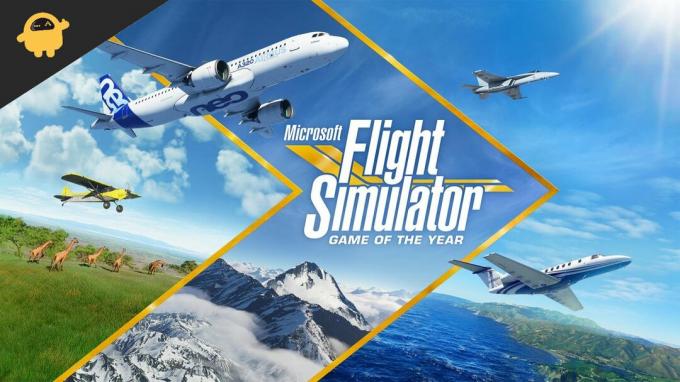
Sayfa İçeriği
-
Düzeltme: Microsoft Flight Simulator PC ve Xbox Series X/S'de Tekleme, Gecikmeler veya Donmalar
- Yöntem 1: Oyun Özelliklerini Kontrol Edin
- Yöntem 2: CPU kullanımlarınızı kontrol edin
- Yöntem 3: Grafik sürücüsünü güncelleyin
- Yöntem 4: Oyun modunun AÇIK olup olmadığını kontrol edin
- Yöntem 5: Windows'ta oyunlar için Tam ekranı ve Yüksek DPI'yı devre dışı bırakın
-
Yöntem 6: Grafik kartı ayarlarını değiştirin
- NVIDIA kullanıcıları
- AMD kullanıcıları
- XBOX Kullanıcıları
- Yöntem 7: Grafik Ayarlarını Değiştirin
- Yöntem 8: Xbox X/S'nizi yeniden başlatın
- Yöntem 9: Xbox'ınızı soğutun
- Yöntem 10: Oyun İçin Boş Alan Açın
- Yöntem 11: Oyunu Yeniden Yükleyin
- Yöntem 12: Monitörünüzü Yükseltin
- Yöntem 13: Farklı bir oyun oynamayı deneyin
- Çözüm
Düzeltme: Microsoft Flight Simulator PC ve Xbox Series X/S'de Tekleme, Gecikmeler veya Donmalar
Daha ileri gitmeden önce yapmanız gereken ilk şey, internet bağlantınızın yeterince hızlı olup olmadığını kontrol etmektir. Zayıf bir İnternet bağlantısı, oyununuzu geciktirebilir veya yavaşlatabilir ve bu sizin durumunuz olabilir. İnternetiniz yeterince hızlıysa, bu düzeltmelere geçebilirsiniz.
Yöntem 1: Oyun Özelliklerini Kontrol Edin
Oyun çok yüksek grafikler içerdiğinden ve onu sorunsuz çalıştırmak için PC'nizde mükemmel özelliklere ihtiyacınız var. Bu nedenle, lütfen özelliklerinizi oyunun gerekli özellikleriyle çapraz kontrol edin.
Minimum Gereksinimler
Reklamlar
- İşletim Sistemi: Windows 10
- İşlemci: Intel i5-4460 veya AMD Ryzen 3 1200 ve üzeri
- Bellek: 8 GB
- Ekran Kartı: NVIDIA GTX 770 | AMD Radeon RX570
- Depolama: 150 GB kullanılabilir alan
PC özellikleriniz oyunun önerilen özellikleri veya minimum gereksinimleri ile aynıysa ve hala PC'nizde oyunun gecikmeleri, kapanması veya donması ile karşılaşıyorsanız, sorun yaşamak yerine bazı düzeltmeler yapmanız gerekir. endişeli.
Yöntem 2: CPU kullanımlarınızı kontrol edin
Yapılacak ilk şey, PC'nizin CPU kullanımlarını kontrol etmektir. CPU'nuz, bazı sınırlamaları olduğu için her şeyi aynı anda yükleyemez.
- Alt+Ctrl+Del tuşlarına aynı anda basın
- Bir görev yöneticisi açılacaktır. Yukarıda kullanılan CPU'ya tıklayın

- CPU'nuzda çalışan tüm uygulamaların listesini göreceksiniz, Çalışan uygulamaya sağ tıklayın ve Son düğmesine tıklayın.
Yöntem 3: Grafik sürücüsünü güncelleyin
Oyunun yeni sürümü çıktığında grafik kartı üreticisi, oyunun grafiklerine uygun yeni güncellemeler yayınlar. Flight Simulator oyununuz grafik kartı sürücülerinin bazı yeni sürümlerine ihtiyaç duyabilir ve bu nedenle oyunda gecikmeler yaşanabilir.
Reklamlar
- Tıkladıktan sonra Başlat menüsüne “Aygıt Yöneticisi” yazın.
- Listede grafik kartıyla ilgili bir giriş arayın.
- Grafik kartı için girişi çift tıklayın.

- Menüden Sürücüyü Güncelle'yi seçin.
- "Otomatik arama"yı seçin

- Ekrandaki yönergeleri takip ederek sürücünüzü güncelleyebilirsiniz.
Yöntem 4: Oyun modunun AÇIK olup olmadığını kontrol edin
Windows, size en iyi oyun deneyimini sunmak için Windows uygulamanızı optimize eden özel bir oyun moduna sahiptir. Ancak bazı durumlarda oyun modu, oyunun bazı dosyalarını alakasız olarak karıştırdığından çalışmaz. Bunu öğrenmenin mümkün olan en iyi yolu oyun modunu kapatmaktır.
Reklamlar
- Ayarlara gidin ve oyun arayın
- "Ben oyun oynarken arka planı kaydet" diyerek oyun çubuğunu kapatın
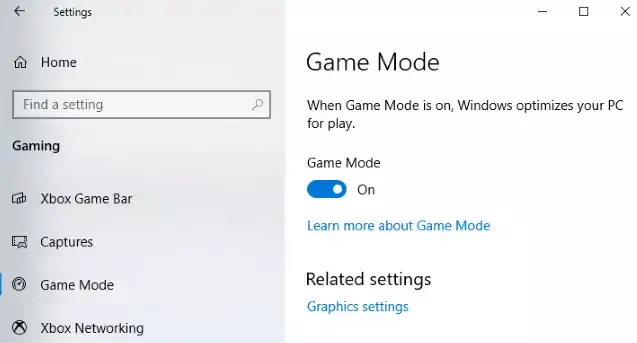
- Şimdi ekrandaki talimatları izleyerek yakalama sekmesini kapatın
- Oyun modunu kapat
Yöntem 5: Windows'ta oyunlar için Tam ekranı ve Yüksek DPI'yı devre dışı bırakın
Windows, oyununuzu tam ekranda ve yüksek DPI'da (İnç başına nokta sayısı) oynamanıza izin veren ekstra bir özellik vermiştir. size yüksek çözünürlüklü bir oyun sunar, ancak oyun oynarken size sorun çıkardığı bildirilir, bu nedenle devre dışı bırakmak daha iyidir Bu.
- Oyun kurulumunu arayın.
- Game's.exe dosyasına sağ tıklayın, Özellikler'i seçin ve ardından Uyumluluk sekmesine basın.
- "Tam Ekran Optimizasyonlarını Devre Dışı Bırak" sekmesini değiştirin.
- Devam etmek için “Yüksek DPI ayarlarını değiştir” seçeneğine tıklayın.
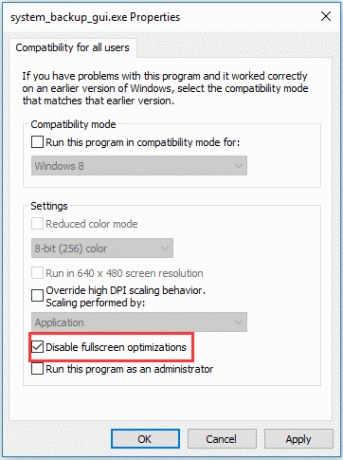
- Açılır menüden "Uygulama"yı seçin ve ayarlarınızı kaydetmek için "Yüksek DPI ölçekleme davranışını geçersiz kıl"ın yanındaki kutuyu işaretleyin.
Yöntem 6: Grafik kartı ayarlarını değiştirin
Çok yüksek grafik gerektirdiğinden, bazı oyunlara uyum sağlamak için grafik kartı ayarlarınızı yapmanız gerekebilir. Çeşitli kartlar için, grafik kartına farklı ayarlar uygulanabilir. Bu ayarları değiştirerek grafik kartını gereksinimlere göre değiştirebilirsiniz.
NVIDIA kullanıcıları
Sağ tıklayarak masaüstünüzde Nvidia Denetim Masası'nı başlatın, ardından Nvidia Denetim Masası'nı seçin.
Reklamcılık
3B Ayarlarını Yönet > Program Ayarları'na tıklayın.

Oyun zaten orada değilse, "Uçuş Simülatörü" arayın ve manuel olarak ekleyin. Şu ayarlamaları şimdi yapın:
- Monitor Tech'i G-Sync olarak değiştirin (varsa)
- Maksimum Önceden Oluşturulmuş kareleri 2 olarak ayarlayın
- Şimdi, Dişli optimizasyonunu açın
- Güç Yönetimi: Maksimum Performansı Tercih Edin
- Doku Filtrelemede Kalite'ye gidin ve Performans'ı seçin
AMD kullanıcıları

Kenar Yumuşatma Modu için önerilen Uygulama ayarlarını kullanın
- Kenar Yumuşatma Yöntemini Çoklu Örnekleme Olarak Değiştirin
- Morfolojik Filtrelemeyi kapatın
- Uygulama ayarlarını kullan Anizotropik Filtreleme Modu
- Doku Filtreleme Kalitesini Performansa Dönüştürün
- Yüzey Formatı Optimizasyonunu Açın
- V-sync için Bekle'yi kapalı duruma getirin
- OpenGL Üçlü Tamponlamayı kapatın
- Shader Cache'i optimize edilmiş AMD'ye getirin
- Tesselation Mode'u Geçersiz Kılma uygulama ayarlarına getirin
- Maksimum Mozaik Düzeyini kapatın
- GPU İş Yükünü Grafik Olarak Değiştirin
- Chill'i kapat
- Kare Hızı Hedef Kontrolünü Devre Dışı Bırak
XBOX Kullanıcıları
Xbox serisi X/S'de, Microsoft Flight Simulator'ın oyunda geciktiğine, bazı kişilerin belirli haritalar üzerinde oynarken grafik sorunları yaşadığına dair raporlar var. Kullanıcılardan biri oyun destek firmasına yazdı
"X Serisi çerçeve düşmeleri, takılmalar, aşırı uzun yükleme süreleri, çökmeler ve hepsinden önemlisi şimdiye kadarki en kötü deneyimi yaşıyorum. hepsi, Xbox'ımı dondurduğum için düğmesinden kapatmak zorunda kaldım, sonra şaşırdım, kendi kendine silindi… bu oyun daha iyi olabilir mi? korkunç?"
Oyunda bu tür sorunlarla da karşılaştıysanız, Flight Simulator'ınızı düzeltmek için aşağıdaki adımları takip edebilirsiniz.
Yöntem 7: Grafik Ayarlarını Değiştirin
Xbox X/S, oyun oynarken oyunculara iki grafik modu sunuyor. İlk mod daha yüksek kare hızı içindir, ikinci mod ise yüksek çözünürlük içindir, bunun Flight Simulator oyununu kapatmanızı düzeltip düzeltmediğini görmek için alternatif olarak değiştirmeyi deneyin.
- Xbox Düğmesine Basın
- Kılavuzda profil ve sistem seçin
- Ayarları açın ve genele geçin
- TV'yi seçin ve görüntüleyin
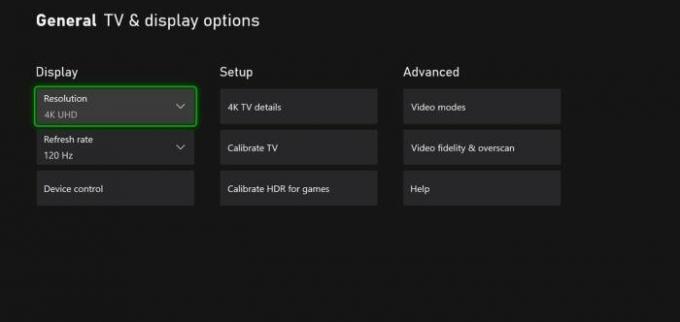
- Şimdi, yenileme hızını seçin ve 120 Hz'yi seçin.
Yöntem 8: Xbox X/S'nizi yeniden başlatın
Grafik ayarları değişikliği yardımcı olmadıysa, Xbox'ı yeniden başlatmayı deneyin. Hızlı yeniden başlatma, konsolun karşı karşıya kalabileceği tüm küçük sorunları giderir ve konsola yepyeni bir başlangıç sağlar.
- Xbox düğmesine basın
- Profili ve sistemi seçin ve ardından ayarları seçin
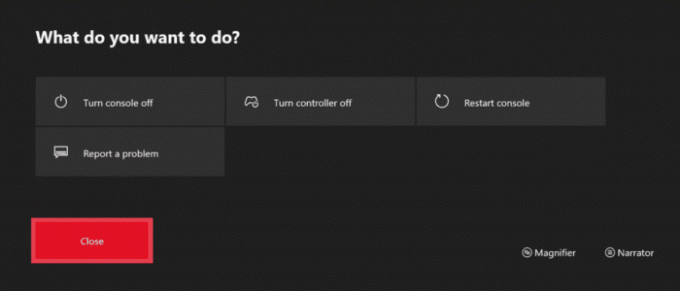
- Şimdi genel ve güç modunda seçin ve başlayın
- Yeniden Başlat'ı seçin
Yöntem 9: Xbox'ınızı soğutun
Konsolunuz ısınırsa oyununuz gecikmeye veya kapanmaya başlar. Xbox X ve S serisi, performans için kendini serin tutmak için hayranları kullanır. Ancak Flight Simulator gibi yüksek grafikli oyunlar oynamak onu kızdırabilir.
- Konsol fanının önündeki engelleri kaldırın
- Konsolunuzu kapatın ve soğuması için zaman tanıyın
- Ayrıca üründe bulunan soğutma pedini de kullanabilirsiniz.
Yöntem 10: Oyun İçin Boş Alan Açın
SSD, Xbox'ınızı hızlandırır, ancak neredeyse dolduğunda hiçbir işe yaramaz. Tamamen dolu belleğe sahip olmak, oyununuzun zaman zaman gecikmesine veya başarısız olmasına neden olabilir. Bu senin durumun olabilir. Xbox X/S serinizde nasıl yer açabileceğiniz aşağıda açıklanmıştır.
- Xbox X/S serinizi açın
- Şimdi uygulamalarımı ve oyunlarımı aç
- Şimdi yönet sekmelerini seçin ve yer açmayı seçin

- Kullanılmayan oyununuzu seçin ve kaldırın, Xbox alanınızı boşaltmak istiyorsanız tümünü kaldır'ı seçebilirsiniz.
Yöntem 11: Oyunu Yeniden Yükleyin

Diyelim ki hiçbir şey sizin için işe yaramadı. Oyun deneyiminizi sorunsuz hale getirip getirmediğini görmek için Flight Simulator oyununu yeniden yüklemeyi deneyebilirsiniz. Bir oyunu yeniden yüklemek, tüm oyun verilerinizi kaldırabilir ve en baştan başlamanız gerekebilir.
Yöntem 12: Monitörünüzü Yükseltin
Çok nadir görülen bir durumdur, ancak Flight Simulator'daki gecikme sorununun konsol yerine kullandığınız monitörden kaynaklanma ihtimali olabilir. Oyun çok yüksek grafikler kullanıyor; çok yüksek grafikler kullanıyorsanız ve monitörünüz çok eskiyse, monitörünüzü daha yeni bir teknolojiye yükseltmelisiniz. En azından bir HD monitör işinize yarayabilir.
Yöntem 13: Farklı bir oyun oynamayı deneyin
Uçuş Simülatörü oyununda tüm adımları denediyseniz ve hala takılma sorunu yaşıyorsanız, Xbox series X/S'nizi diğer oyunlarla kontrol etmelisiniz. Konsolun diğer oyunlarla aynı şekilde davranması durumunda, konsolunuzun arızalı olma ve servise gitmesi gerekebilir.
Diğer oyunlar düzgün çalışıyorsa, Flight Simulator'unuz konsolla bazı Uyumluluk sorunları yaşıyor demektir. Müşteri desteği ile iletişime geçmeyi deneyebilirsiniz.
Çözüm
Bu, bizi Microsoft Flight Simulator takılma, gecikme veya donma sorunlarını gidermek için bu kılavuzun sonuna getiriyor. Artık tüm sorunlar çözüldüyse, zamanınızı rahatlamanıza yardımcı olabilecek oyunlar oynayarak geçirebilirsiniz. Gerçek bir uçuşu simüle eden Flight Simulator gibi bir oyunu oynarken kesinlikle heyecanlanabilirsiniz. Ruh haliniz oyunun titremesinden veya gecikmesinden olumsuz etkilenebilir.

![Stok ROM'u Tecno W3 Plus'ta Yükleme [Firmware Flash Dosyası / Unbrick]](/f/014c06b1a028b67bd3c5cf3726abf95f.png?width=288&height=384)
![Stok ROM'u S-Color T30'da Yükleme [Firmware Flash Dosyası / Unbrick]](/f/61b2c797de933e73941c992d2ed6d31b.jpg?width=288&height=384)
![Stok ROM'u OTOT TS28'de Yükleme [Firmware Dosyası]](/f/a7839a343cd3856934eb0ff24a29e72f.jpg?width=288&height=384)